ONLYOFFICE est une suite bureautique gratuite et open source utilisée pour organiser le travail d'équipe en ligne. Il est composé de trois serveurs distincts :
Serveur communautaire propose 8 modules et outils :
- Personnes pour stocker et gérer les coordonnées de tous les membres de l'équipe.
- Projets pour mener à bien le projet à toutes ses étapes :planifier le flux de travail, répartir les tâches et les sous-tâches, stocker la documentation relative au projet, diriger les discussions, suivre le temps, rendre compte de l'avancement du projet.
- Documents pour stocker et gérer tous les documents, y compris les fichiers des services de stockage cloud tels que Google Drive, Dropbox, ownCloud, etc.
- CRM pour créer une base de données clients et suivre les ventes potentielles.
- Communauté pour organiser un réseau social interne avec des actualités, des blogs, des forums, des signets, des sondages, un wiki.
- Mail Client pour connecter différents comptes de messagerie et gérer toute la correspondance à partir d'un seul endroit.
- Agenda pour programmer des événements d'entreprise et personnels.
- Parlez pour discuter avec votre équipe en temps réel, organisez des conférences et une liste de diffusion.
Serveur de documents fournit aux utilisateurs des éditeurs en ligne de texte, de feuille de calcul et de présentation fonctionnant dans un navigateur et permettant de co-éditer des documents en temps réel, de réviser et de suivre les modifications, de commenter et d'interagir
Serveur de messagerie est utilisé pour créer des boîtes aux lettres en utilisant votre propre nom de domaine.
Installer ONLYOFFICE sur une machine Linux
L'installation de ONLYOFFICE nécessite la présence de mono, nodejs, libstdc++6, nginx et mysql-server sur votre machine Linux. À l'aide du script Docker officiel, vous pouvez installer l'ensemble de la solution :serveur de communauté, serveur de documents et serveur de messagerie, avec une seule dépendance à installer.
Prérequis
- Avant de commencer, nous avons besoin des éléments suivants :
- RAM :6 Go ou plus ;
- Disque dur :au moins 2 Go d'espace libre ;
- au moins 2 Go d'espace d'échange ;
- un nom de domaine enregistré pour le serveur de messagerie ;
- Docker :version 1.9.0 ou ultérieure. Pour installer Docker, suivez les instructions de la documentation officielle.
Étape 1. Téléchargez le script d'installation officiel de ONLYOFFICE
[[email protected] ~]# wget http://download.onlyoffice.com/install/opensource-install.sh
Étape 2. Installez tous les serveurs ONLYOFFICE
Exécutez la commande ci-dessous pour installer tous les serveurs ONLYOFFICE en même temps (pour effectuer cette action, vous devez être connecté avec les droits root.) :
[[email protected] ~]#bash opensource-install.sh -md "yourdomain.com"
Où votredomaine.com est un nom de domaine utilisé pour le serveur de messagerie.
Étape 3. Accédez à votre bureau Web.
Ouvrez le navigateur Web et saisissez l'adresse IP ou le nom d'hôte de votre serveur. Les processus de démarrage et d'initialisation du portail peuvent prendre un certain temps. Une fois terminé, le portail Welcome to Your ONLYOFFICE s'ouvrira :
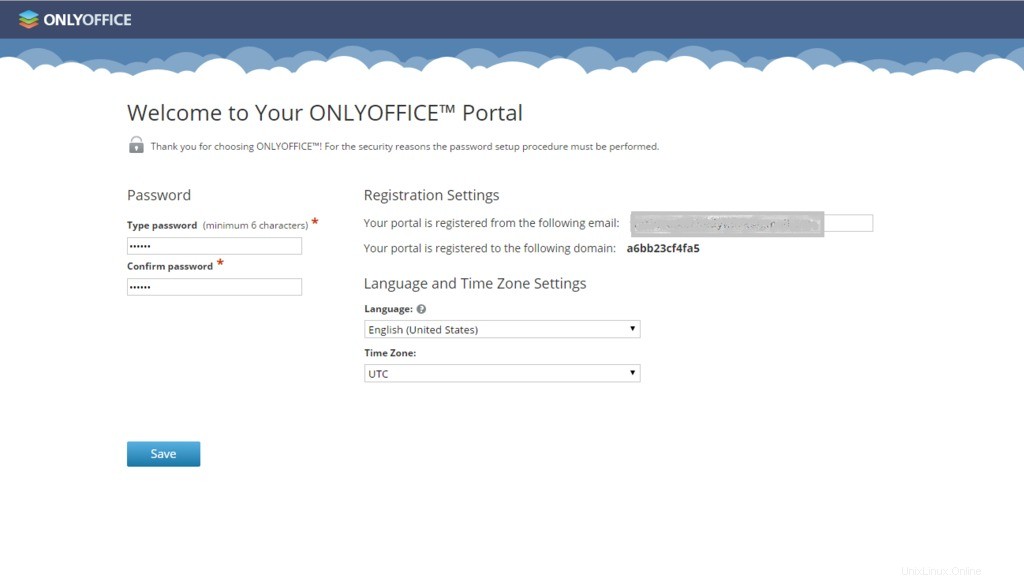
Étape 4. Effectuez la configuration initiale
Entrez votre adresse e-mail et votre mot de passe pour accéder à votre bureau Web la prochaine fois. Configurez le fuseau horaire correct et la langue de l'interface et cliquez sur Enregistrer. La page d'accueil s'ouvrira
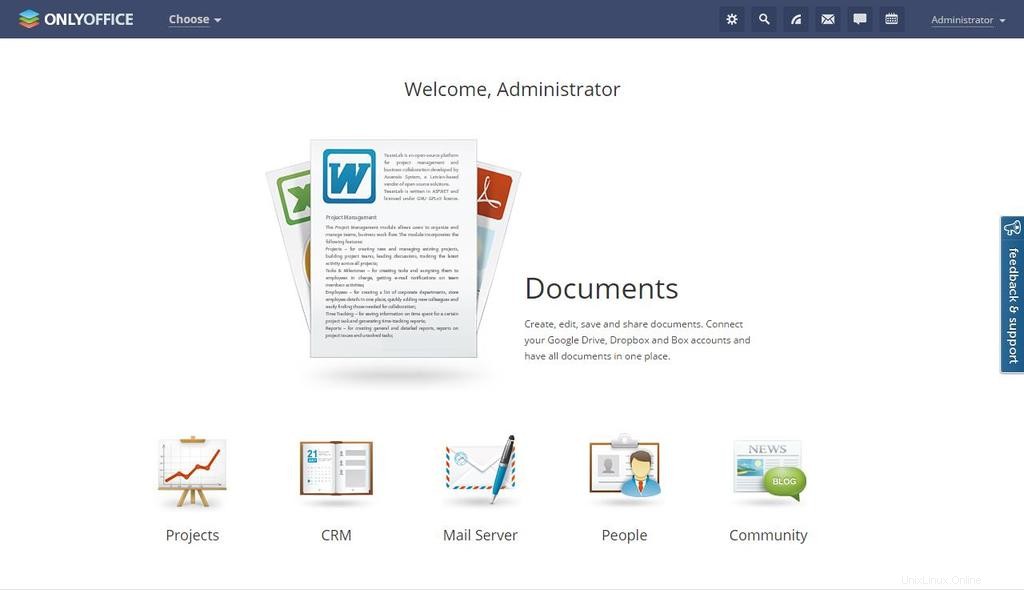
Sélectionnez le module/outil dont vous avez besoin et commencez à travailler. Pour plus de trucs et astuces ONLYOFFICE, consultez la documentation officielle